الإعلانات
مع 70 مليون مستخدم مجاني و 30 مليون مشترك ممتاز ، فإن Spotify هو بلا منازع ملك خدمات بث الموسيقى. في المقابل ، أقرب منافس لها ، Apple Music ، لديها حوالي 13 مليون مشترك.
ومع ذلك ، فإن كونك رائدًا في السوق لا يعني أن Spotify معفي من المشاكل. نظرًا لقاعدة المستخدم الضخمة ، وعدد الأجهزة التي تدعمها ، وحجم كتالوج الموسيقى الخاص بها ، فلا غرابة في أن المشاكل يمكن أن تحدث ، وتحدث ، على أساس منتظم.
بعض هذه الأخطاء تحدث بشكل متكرر أكثر من غيرها. في هذه المقالة ، ستجد قائمة بثمانية من مشكلات Spotify الأكثر شيوعًا ، بالإضافة إلى معلومات حول كيفية إصلاحها.
ملحوظة: قبل تجربة هذه النصائح ، حاول تكرار المشكلة على أجهزة مختلفة. إذا كانت المشكلة تحدث في كل مكان ، فمن المحتمل أنها مشكلة على مستوى الحساب وستحتاج إلى الاتصال بـ Spotify.
1. تعذر بدء Spotify: رمز الخطأ 17
لقد أصابت هذه المشكلة الخاصة بنظام Windows المستخدمين لعدة سنوات ، ومع ذلك لا تزال تظهر كثيرًا.
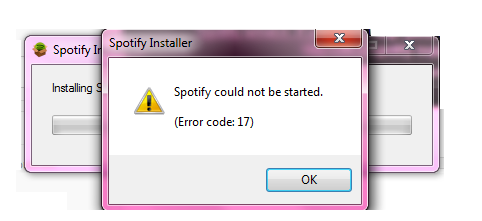
تحدث المشكلة عند محاولة تشغيل Spotify - سيبدو كل شيء يعمل بسلاسة ، ولكن بمجرد أن يفتح العميل ، ستظهر نافذة منبثقة على الشاشة وسيتعطل البرنامج.
من المحتمل أن يكون الحل ذو شقين:
- قم بتنزيل مثبت Spotify واحفظه على سطح المكتب.
- انقر بزر الماوس الأيمن على المثبت وحدد الخصائص
- افتح علامة التبويب التوافق ، وحدد المربع بجوار تشغيل هذا البرنامج في وضع التوافق ل:، و اختار Windows XP (Service Pack 3)
- انقر تطبيق وتشغيل المثبت
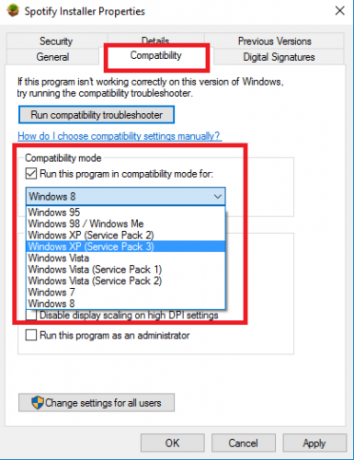
إذا لم يفلح ذلك ، فقم بالتمهيد في الوضع الآمن وكرر الخطوات المذكورة أعلاه.
2. لا يمكن إضافة ملفات محلية إلى قائمة التشغيل
إحدى الميزات الرائعة التي تقدمها Spotify هي القدرة على إضافة الموسيقى المحفوظة محليًا إلى عميل سطح المكتب ؛ يسمح لك بخلط مسارات Spotify مع مساراتك المسارات في قوائم التشغيل أفضل 15 قائمة تشغيل Spotify للصيفهل تبحث عن أفضل قوائم تشغيل Spotify لتصوير صيفك؟ في ما يلي أفضل قوائم تشغيل Spotify للعطلات الصيفية وخروج الطهاة ورحلات الطريق والمزيد. اقرأ أكثر والتي يمكن الاستماع إليها من أي مكان.
غيّرت Spotify مؤخرًا كيفية تعامل عملاء سطح مكتب Windows و Mac مع الموسيقى المحلية. في السابق ، كان بإمكانك سحب وإسقاط الملفات التي تريدها في قائمة تشغيل ، ولكنها الآن أكثر تعقيدًا بعض الشيء - أدى التغيير في العملية إلى اعتقاد بعض المستخدمين عن طريق الخطأ أن الخدمة معطلة.
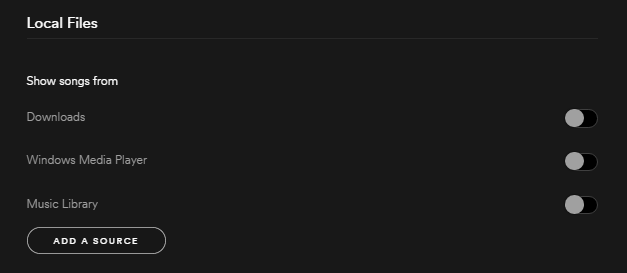
لإضافة ملفات ، توجه إلى تحرير (Windows) أو Spotify (Mac)> التفضيلات> الملفات المحلية. يمكنك أن تطلب من Spotify البحث في ملفات iTunes أو مكتبة الموسيقى الخاصة بك ، أو توجيهها في اتجاه الموسيقى المحفوظة.
3. لا يمكن تنزيل أغاني للتشغيل دون اتصال
يتيح لك Spotify تنزيل الأغاني للتشغيل بلا إنترنت. إنها ميزة رائعة للصالة الرياضية أو سيارتك أو عندما تكون بعيدًا عن Wi-Fi ، لأنها تعني أنك لن تأكل من خلال بياناتك المسموح بها.
ومع ذلك ، هناك قيود غير معروفة. يمكن لكل جهاز مزامنة فقط 3333 أغنية كحد أقصى للاستماع إلى وضع عدم الاتصال. إذا تجاوزت هذا الحد ، فلن تتمكن من تنزيل أي مسارات أخرى حتى تقوم بإلغاء مزامنة بعض الموسيقى الموجودة لديك.
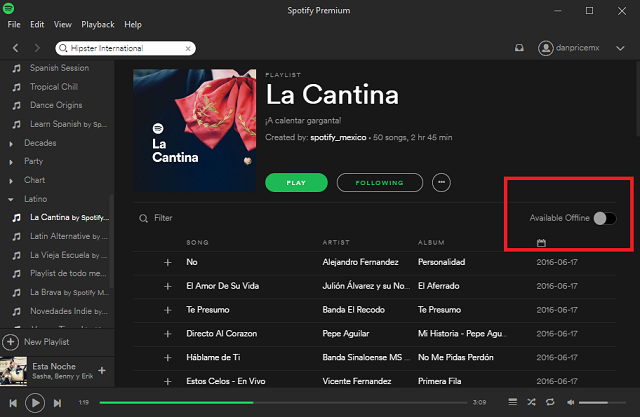
تبديل قائمة التشغيل متاح حاليا سيحذف المحول المحتوى الخاص به ببطء ، على الرغم من أنه للحصول على دقة أسرع ، يجب حذف ذاكرة التخزين المؤقت (سأغطي كيفية القيام بذلك لأسفل).
4. لا يمكن إضافة المزيد من المسارات إلى الموسيقى الخاصة بك
في سياق مشابه للمشكلة السابقة ، لا يدرك الكثير من الأشخاص أيضًا أن الموسيقى الخاصة بك لديها حد 10000 أغنية. يمكن أن يؤدي إلى صدمة سيئة عندما تصطدم في النهاية بالحاجز ، مما يؤدي إلى رمي مكتبتك المنظمة بعناية في حالة من الفوضى.
كان الكثير من المستخدمين غاضبين من هذا التقييد لفترة طويلة ، ولكن من الواضح أن Spotify ليس لديها خطط لتغييره في أي وقت قريب. وقالت الشركة في بيان حديث:
"لقد راجعنا هذا مؤخرًا داخليًا وفي الوقت الحالي ليس لدينا خطط لتمديد حد الموسيقى الخاصة بك. والسبب هو أن أقل من 1٪ من المستخدمين يصلون إليه. يضمن الحد الحالي تجربة رائعة لـ 99٪ من المستخدمين بدلاً من تجربة "جيدة" لـ 100٪ ".
ومع ذلك ، إذا كنت ذكيًا في ذلك ، فهناك حل سهل.
ما عليك سوى إنشاء قائمة تشغيل جديدة تسمى "المكتبة" وإضافة الموسيقى هناك بدلاً من ذلك. هناك حد 10000 أغنية لكل قائمة تشغيل ، لذلك بمجرد اكتمال إنشاء "Library 2" و "Library 3" وما إلى ذلك. أضف كل هذه المكتبات إلى مجلد قائمة تشغيل واحدة (ملف> مجلد قائمة تشغيل جديد) ، وقم بتمييز المجلد لرؤية جميع الموسيقى الموجودة بداخله.
إنه ليس مثاليًا ، ولكنه حل قابل للتطبيق لما هو في نهاية المطاف قيد مثير للسخرية.
5. تم اختراق الحساب
على الرغم من أن هذه ليست مشكلة فنية حقًا ، إلا أنها مشكلة شائعة بشكل مدهش. غالبًا ما يشكو مستخدمو Reddit من اختراق حساباتهم ؛ في أبريل 2016 ، تم تسريب مئات تفاصيل حساب Spotify - بما في ذلك رسائل البريد الإلكتروني وأسماء المستخدمين وكلمات المرور وأنواع الحسابات - على Pastebin.
الغريب ، أنكرت Spotify أن بياناتها قد تم اختراقها ، مما يشير إلى سرقة بيانات اعتماد الحساب هذه تطبيقات الويب التابعة لجهات خارجية 7 تطبيقات ويب لجعل Spotify أفضل من أي وقت مضىSpotify جيد جدًا بالفعل ، كونه واحدًا من أفضل خدمات بث الموسيقى في جميع أنحاء. ولكن هناك طرق لجعل Spotify أفضل ، كما تظهر تطبيقات الويب الرائعة هذه. اقرأ أكثر .
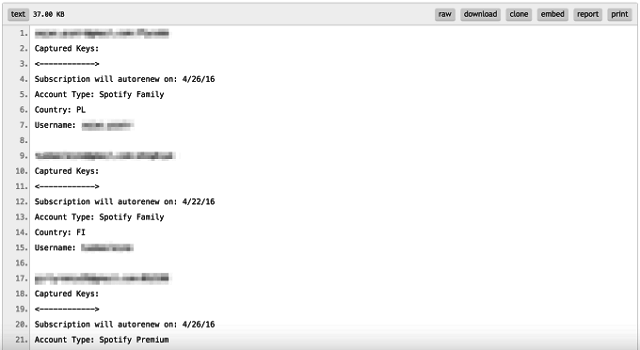
كيف يمكنك معرفة ما إذا كنت قد تعرضت للاختراق؟
هناك بعض العلامات المنبهة. هل ترى الأغاني المدرجة في سجل التشغيل الخاص بك التي لا تعرفها؟ هل تحصل فجأة على الكثير من موسيقى الهيب هوب السويدية أو موسيقى البوب اليابانية في قائمة تشغيل Discover Weekly الخاصة بك ، على الرغم من عدم الاستماع إلى هذا النوع أبدًا؟ هل طردت من التطبيق في منتصف تشغيل المسار؟
إذا أجبت بنعم على أي من هذه الأسئلة ، فهناك احتمال كبير بأن حسابك قد تم اختراقه.
ماذا عليك ان تفعل؟
إذا كنت محظوظًا ، فلن يتم تغيير بريدك الإلكتروني وكلمة المرور. تسجيل الدخول إلى حسابك على موقع Spotify ، ثم توجه إلى نظرة عامة على الحساب> تسجيل الخروج من كل مكان. في حالة نجاح ذلك ، قم بتغيير كلمة المرور الخاصة بك على الفور. إذا كان حسابك مرتبطًا بـ Facebook ، فقم بتغيير كلمة مرور Facebook أيضًا.
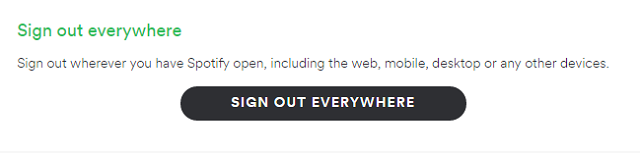
إذا فقدت إمكانية الوصول إلى حسابك ، فسيتعين عليك الاتصال بـ Spotify مباشرة. يمكنك استخدام إما النموذج عبر الإنترنت، ال SpotifyCares حساب Twitter أو الشركة صفحة الفيسبوك.
6. مشاكل على Android
اذا كنت تمتلك مشكلة على جهاز Android الخاص بك كيفية إصلاح أخطاء التخزين Spotify على Androidعندما لن يسمح لك Spotify بالوصول إلى الموسيقى الخاصة بك على Android ، يتوقف الهزاز. إليك كيفية إصلاح مشكلات الوصول إلى التخزين والعودة إلى الموسيقى. اقرأ أكثر التي لا يمكن تكرارها في مكان آخر ، يمكن إصلاحها دائمًا باتباع بضع خطوات بسيطة.
قبل العمل من خلال دليل تحري الخلل وإصلاحه ، جرب أولاً تسجيل الخروج من التطبيق وإعادة تسجيل الدخول مرة أخرى - غالبًا ما يحل المشكلات الصغيرة. إذا كنت تواجه شاشة فارغة عند بدء تشغيل التطبيق ، أو مشكلات التشغيل ، أو تخطي المسار ، أو مشكلات المزامنة في وضع عدم الاتصال ، أو الأغاني غير المتاحة ، فتابع القراءة.
امسح ذاكرة التخزين المؤقت وقم بإجراء تثبيت نظيف
ذاكرة التخزين المؤقت هي المكان الذي تحفظ فيه Spotify البيانات حتى يمكنها العمل بشكل أسرع وأكثر كفاءة في المستقبل. في بعض الأحيان ، ستتلف البيانات الموجودة في ذاكرة التخزين المؤقت وستواجه مشاكل في الاستخدام.
لحسن الحظ ، يجعل Android الأمر سهلاً حذف ذاكرة التخزين المؤقت كيفية إصلاح أخطاء التخزين Spotify على Androidعندما لن يسمح لك Spotify بالوصول إلى الموسيقى الخاصة بك على Android ، يتوقف الهزاز. إليك كيفية إصلاح مشكلات الوصول إلى التخزين والعودة إلى الموسيقى. اقرأ أكثر ، مما يسمح للتطبيق بإعادة بناء مجموعة بيانات جديدة غير معطوبة.
فقط توجه إلى الإعدادات> التطبيقات> Spotify> التخزين واضغط على مسح ذاكرة التخزين المؤقت. يجب عليك أيضًا النقر فوق امسح البيانات.
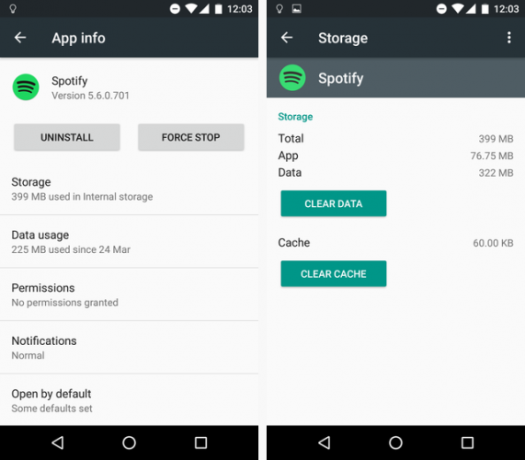
الآن ، استخدم مدير ملفات Android أفضل 7 مستكشفات ملفات مجانية لنظام Androidهناك مجموعة من تطبيقات إدارة الملفات واستكشاف الملفات المتوفرة لنظام Android ، ولكن هذه هي الأفضل. اقرأ أكثر للتأكد من عدم وجود الملفات الأربعة التالية:
- /emulated/0/Android/data/com.spotify.music
- /ext_sd/Android/data/com.spotify.music
- /sdcard1/Android/data/com.spotify.music
- /data/media/0/Android/data/com.spotify.music
إذا كانت لا تزال مرئية ، فقم بحذفها يدويًا.
أخيرًا ، قم بإلغاء تثبيت التطبيق وإعادة تثبيته عبر متجر Google Play.
حذف تطبيقات التنظيف ومديري العمليات ومديري البطارية
تحتوي العديد من تطبيقات التنظيف على ميزة قتل العملية التي يمكن أن تؤثر على Spotify. وبالمثل ، يمكن لمديري العمليات ومديري البطاريات التدخل في العمليات الجارية المختلفة التي تستخدمها Spotify. يمكن أن تكون عدوانية بشكل خاص عندما تكون الشاشة مغلقة أو يعمل التطبيق في الخلفية لفترة طويلة.
إذا كنت تريد / ترغب حقًا في إبقاء هذه التطبيقات مثبتة ، فحاول إضافة Spotify (/ext_sd/Android/data/com.spotify.music) إلى القوائم البيضاء للتطبيقات.
7. مشاكل على أجهزة iPhone و iPad
أجهزة iDevices من Apple لا تقدم للمستخدمين زر ذاكرة التخزين المؤقت واضحة تخزين iPhone ممتلئ؟ كيفية إنشاء مساحة حرة على iOSتصل إلينا رسالة "تخزين iPhone بالكامل" عندما لا نتوقعها على الأقل. فيما يلي طرق إخلاء مساحة التخزين على iPhone. اقرأ أكثر . بدلاً من ذلك ، يعود الأمر إلى التطبيقات الفردية لتقديم طريقة لمسح ذاكرة التخزين المؤقت الخاصة بها.
للأسف ، لم تقم Spotify بتضمين هذه الوظيفة حتى الآن ، على الرغم من آلاف طلبات المستخدمين في منتدياتها. إذا كنت تواجه مشاكل مع تطبيق Spotify ، فستحتاج إلى حذفه وإعادة تثبيته. سيؤدي هذا إلى مسح ذاكرة التخزين المؤقت ونأمل حل مشكلتك.
8. قائمة تشغيل محذوفة عن طريق الخطأ
سأنهي هذه القائمة بمشكلة شائعة للغاية وهي من صنع المستخدم تمامًا - قوائم التشغيل المحذوفة عن طريق الخطأ.
قوائم التشغيل هي أعمال فنية - يمكنك قضاء أيام أو أسابيع أو شهور أو حتى سنوات في إنشاء قائمة التشغيل المثالية لأي نشاط أو حدث. على سبيل المثال ، المشهور قائمة تشغيل Hipster International بواسطة Sean Parker (مؤسس Napster) تم تحديثه باستمرار على مدار فترة ثلاث سنوات ونصف ، على الرغم من أنه يبدو الآن ميتًا.
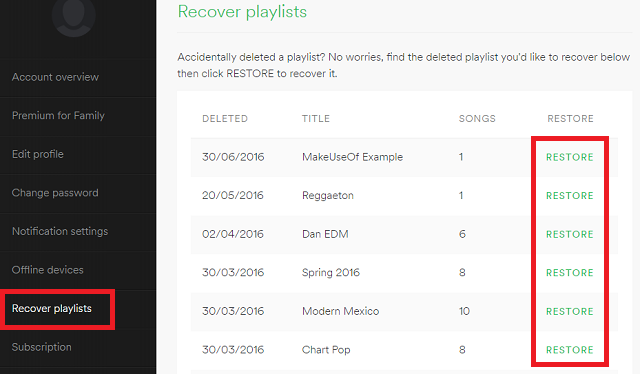
إذا حذفت قائمتك المفضلة ، فلا تيأس ؛ يمكنك استردادها بسهولة. قم بتسجيل الدخول إلى حسابك على موقع Spotify على الويب ، ثم انتقل إلى استعادة قوائم التشغيل> استعادة.
ما هي المشاكل التي واجهتك؟
لقد تناولت الكثير من المشكلات الأكثر شيوعًا أعلاه ، ولكن ستكون هناك دائمًا أمثلة خاصة بالمستخدم تتجاوز نطاق هذه المقالة.
كما أشرت في المقال ، يجب أن يكون منفذ الاتصال الأول دائمًا قنوات الدعم الرسمية ، على الرغم من منتديات سبوتيفي و ال استكشاف الأخطاء وإصلاحها subreddit هي أيضًا أماكن رائعة للعثور على المساعدة.
إذا كنت تبحث عن مزيد من المساعدة مع Spotify ، فجرّب بعض هذه الميزات المفيدة اختصارات لوحة المفاتيح للتنقل في Spotify ورقة الغش اختصارات لوحة المفاتيح في نهاية المطاف Spotifyاحصل على المزيد من Spotify مع ورقة الغش هذه من اختصارات لوحة مفاتيح Spotify الأساسية لنظامي التشغيل Windows و Mac. اقرأ أكثر بسرعة. ولكن إذا كنت تفكر في التخلص من Spotify ، فراجع مقالتنا عن Spotify مقابل موسيقى اليوتيوب Spotify مقابل YouTube Music: أيهما أفضل؟تتوفر مجموعة من خدمات بث الموسيقى. Spotify و YouTube Music هما من أكبر الشركات. لكن أيهما أفضل؟ اقرأ أكثر لخيار آخر.
دان مغترب بريطاني يعيش في المكسيك. وهو مدير تحرير موقع شقيقة MUO ، كتل فك الشفرة. في أوقات مختلفة ، عمل كمحرر اجتماعي ومحرر إبداعي ومحرر مالي لـ MUO. يمكنك أن تجده يتجول في قاعة العرض في CES في لاس فيغاس كل عام (أيها الناس ، تواصلوا!) ، وهو يقوم بالكثير من المواقع خلف الكواليس...

